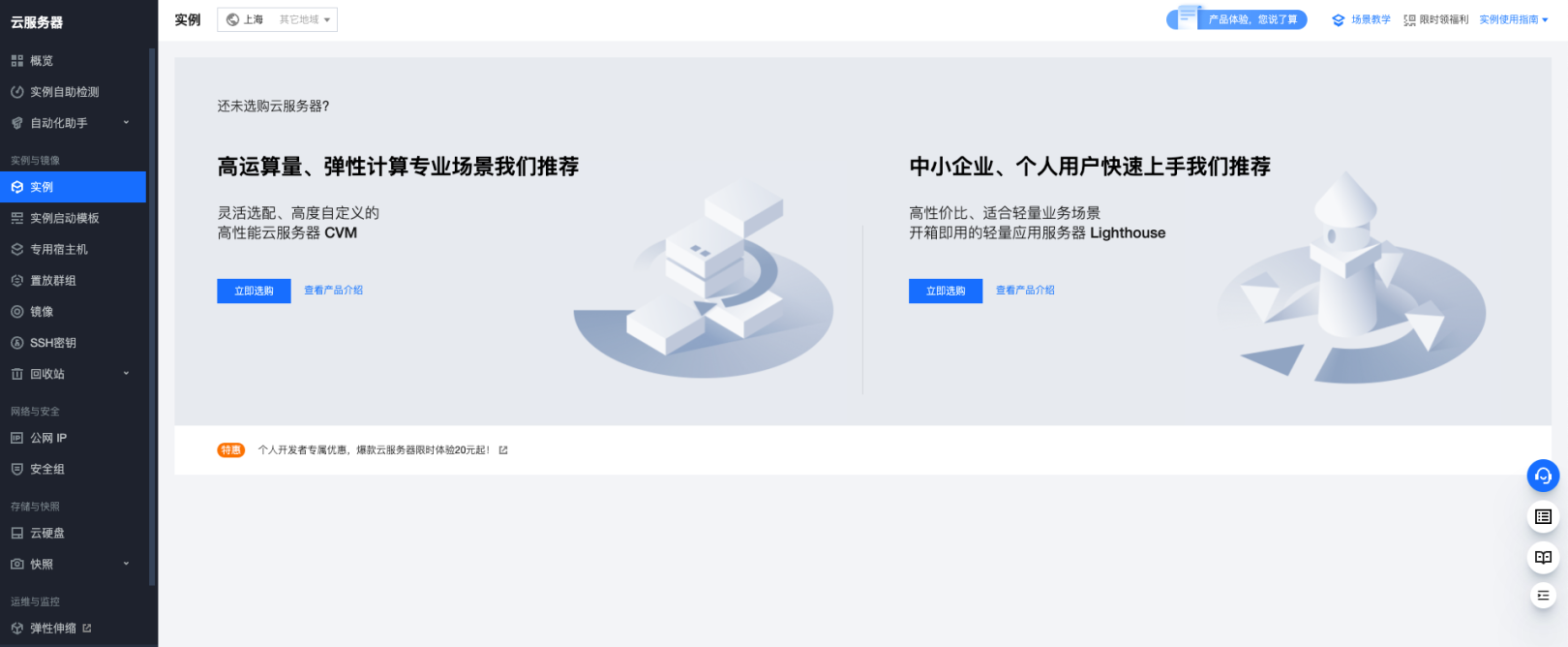腾讯云高性能计算平台 THPC 实践教程 - 第一性原理计算框架 CONQUEST 的安装与测试
文档简介:
CONQUEST 是什么?
CONQUEST 是一款基于局域轨道密度泛函理论的、能以出色的缩放比例进行大规模 并行计算 的第一性原理计算软件。它使用局部轨道来表示 Kohn-Sham 本征态或者密度矩阵。
说明
前言
随着计算机的计算能力和运行规模的不断提升,基于第一性原理计算理论的计算材料学科越来越得到重视。但是一般来说这样的模拟对一个包含成千上万的原子、电子而言,所需的计算框架是非常复杂的,计算代价是相当昂贵的。例如为人所熟知的商用类型 [第一性原理计算框架](https://www.vasp.at/) VASP 授权通常需要五六万人民币以上,而且在一个普通超算集群上计算一个完整的体系结构(超过 1000 个原子)可能需要几周,甚至几个月。无论是软件授权成本,还是时间成本,都比较高昂。对于想学习和实践第一性原理计算的小伙伴而言,当然也有比较节省的方式。首先软件可以选用免费的开源第一性原理计算框架,例如说本文中即将介绍到的 CONQUEST,以及 ABINT,SMASH 和 QUANTUM ESPRESSO 等。
对于普通材料专业的学生来说,可能安装任意一个开源第一性原理计算框架都不是一件容易的事,毕竟有些软件所涉及到的依赖库配置确实比较麻烦。另外,大部分这种软件也只能在 Linux 平台下运行,对于 Linux 比较陌生的人使用起来也有一定的困难。东京大学物质科学团队为此将很多第一性原理计算软件安装在一个同一个云服务器中,并在网上公开允许下载该云服务器镜像。您可以在 官网 获知有关下载信息,所支持的软件列表请参见 MaterApps。
CONQUEST
CONQUEST 是什么?
CONQUEST 是一款基于局域轨道密度泛函理论的、能以出色的缩放比例进行大规模 并行计算 的第一性原理计算软件。它使用局部轨道来表示 Kohn-Sham 本征态或者密度矩阵。 CONQUEST 可以应用于原子、分子、液体和固体,且对于大型系统特别有效。CONQUEST 可以使用哈密尔顿的精确对角化或通过线性缩放的方法来找到基态。它已被验证使用线性缩放时缩放到超过 2000000 个原子和 200000 个核,以及超过 3400 个原子和 850 个具有精确对角化的核。 CONQUEST 可以执行结构弛豫(包括单位晶胞优化)和分子动力学(在具有各种恒温器的 NVE,NVT 和 NPT 集成中)。
为什么选 CONQUEST
大规模模拟
CONQUEST 设计为使用大型对角缩放(使用精确对角化(使用多站点支持函数方法,已经证明了对 3000 多个原子的计算)或线性缩放(已经证明了对超过 2000000 个原子的计算)。此外,相同的代码和基础集可用于对 1 个原子到 1000000 个以上原子的系统进行建模。
高效并行化
CONQUEST 是一种固有的并行代码,可演示将其扩展到 800 多个内核,以实现精确的对角化,并通过线性缩放将近 200000 个内核。这种扩展使高效使用 HPC 设施成为可能。CONQUEST(在线性缩放模式下,以及在一定程度上进行精确的对角化)在弱缩放下缩放效果最佳:固定每个核心(或线程)的原子数,并根据原子数选择核心数。
CONQUEST 还以线性缩放模式提供一些 OpenMP 并行化,每个节点的 MPI 线程数量相对较少,并使用 OpenMP 进行进一步的并行化。
线性缩放
线性缩放的思想已经存在了二十多年,但是事实证明,编写高效、准确的代码来实现这些思想具有挑战性。尽管可以使用的基础集仍然受到一些限制,但 CONQUEST 已证明有效的线性缩放(具有出色的并行缩放)。对于使用 DFT 进行的 5000 至 10000 原子以上的计算,线性缩放是唯一的选择。
基础集(basis set)
CONQUEST 用称为支持函数的局部轨道表示 Kohn-Sham 本征态或密度矩阵(等效)。这些支持函数由两个基本集合之一构成:伪原子轨道(PAO)或 blip 函数(B 样条曲线);在 CONQUEST 中使用的主要基础函数是 PAO。PAO 生成代码包含在 CONQUEST 发行版中,其中大多数元素具有定义明确且可靠的默认基础集。
最简单的选择是为每个支持功能使用一个 PAO(通常这最多可以计算 1,000 个原子)。对于超出此系统大小的对角化,将使用复合基础,其中将多个 PAO 组合为较小的一组支持功能(多站点支持功能或 MSSF)。使用 MSSF,可以在 HPC 平台上计算 3,000 多个原子。对于线性缩放,需要更注意基集(更多详细信息,请参见 Linear Scaling)。
编译安装指南
为了更好地符合可能存在的多种环境需求,笔者就自己所有的一些平台进行了测试和实践,主要分为以下几类,并以独立文章的形式分别介绍:
Intel 篇:该类主要包括普通 PC 和 x86 服务器。
Slurm 篇:该类主要是应用于 HPC 环境下,当然也适合个人在高性能服务器上运行。
这里仅以 Intel 篇和腾讯云提供的 THPC 环境为例介绍一下从零开始编译安装 CONQUEST。由于 THPC 目前只支持 CentOS 7 镜像的 SLURM 调度,相应环境也会和个人博文中有所不同。
依赖环境
Intel 编译器(含 icc、mpiifort)
Intel MKL library
FFTW
LibXC
THPC 创建集群
请参见 THPC Slurm 调度器-快速入门 一文利用 THPC API 一键创建集群。这里采用的 THPC 集群配置信息如下thpc.json 文件所示,然后使用以下命令即可创建 THPC 集群。
说明
由于是采用的按量付费方式创建集群,所以需要提前往账户里预充值超过 1 小时费用,否则会一直 INIT_FAILED 或出现创建不了 3 台 CVM。另外,请根据区域所提供的实例类型的实际情况选择合适的 InstanceType,否则也将无法正常创建。以下 json 文件中的花括号内的内容请根据实际情况自行修改成对应的内容,由于这并非是本文的目的,不再赘述。
{"ManagerNodeCount": 1,"ManagerNode": {"InternetAccessible": {"InternetMaxBandwidthOut": 10},"InstanceName": "ManagerNode","InstanceType": "SA2.MEDIUM4"},"SchedulerType": "SLURM","ComputeNodeCount": 2,"ComputeNode": {"InstanceType": "SA2.MEDIUM4","InstanceName": "ComputeNode"},"LoginSettings": {"Password": "{Password}"},"Placement": {"Zone": "ap-shanghai-4"},"VirtualPrivateCloud": {"VpcId": "{vpc-id}","SubnetId": "{subnet-id}"},"ImageId": "img-l8og963d","StorageOption": {"CFSOptions": [{"StorageType": "SD","Protocol": "NFS 3.0","LocalPath": "/data","RemotePath": "{ip:/path}"}]}}
# 创建集群╰─$ tccli thpc CreateCluster --cli-input-json file:///Users/zhonger/thpc.json{"ClusterId": "hpc-q41v44zr","RequestId": "ffc824a2-c3d6-444e-97e3-9db9fbe6bf86"}# 查看集群状态╰─$ tccli thpc DescribeClusters --ClusterIds '["hpc-q41v44zr"]'{"ClusterSet": [{"ClusterId": "hpc-q41v44zr","ClusterStatus": "INITING","ClusterName": "unnamed","Placement": {"Zone": "ap-shanghai-4"},"CreateTime": "2022-11-03T04:27:48Z","SchedulerType": "SLURM","ComputeNodeCount": 2,"ComputeNodeSet": [{"NodeId": "ins-brt5b8sp"},{"NodeId": "ins-iv8t3tfz"}],"ManagerNodeCount": 1,"ManagerNodeSet": [{"NodeId": "ins-2zulgl4x"}],"LoginNodeSet": [],"LoginNodeCount": 0}],"TotalCount": 1,"RequestId": "05e1a766-d217-4bf0-b994-22217c65ce5f"}
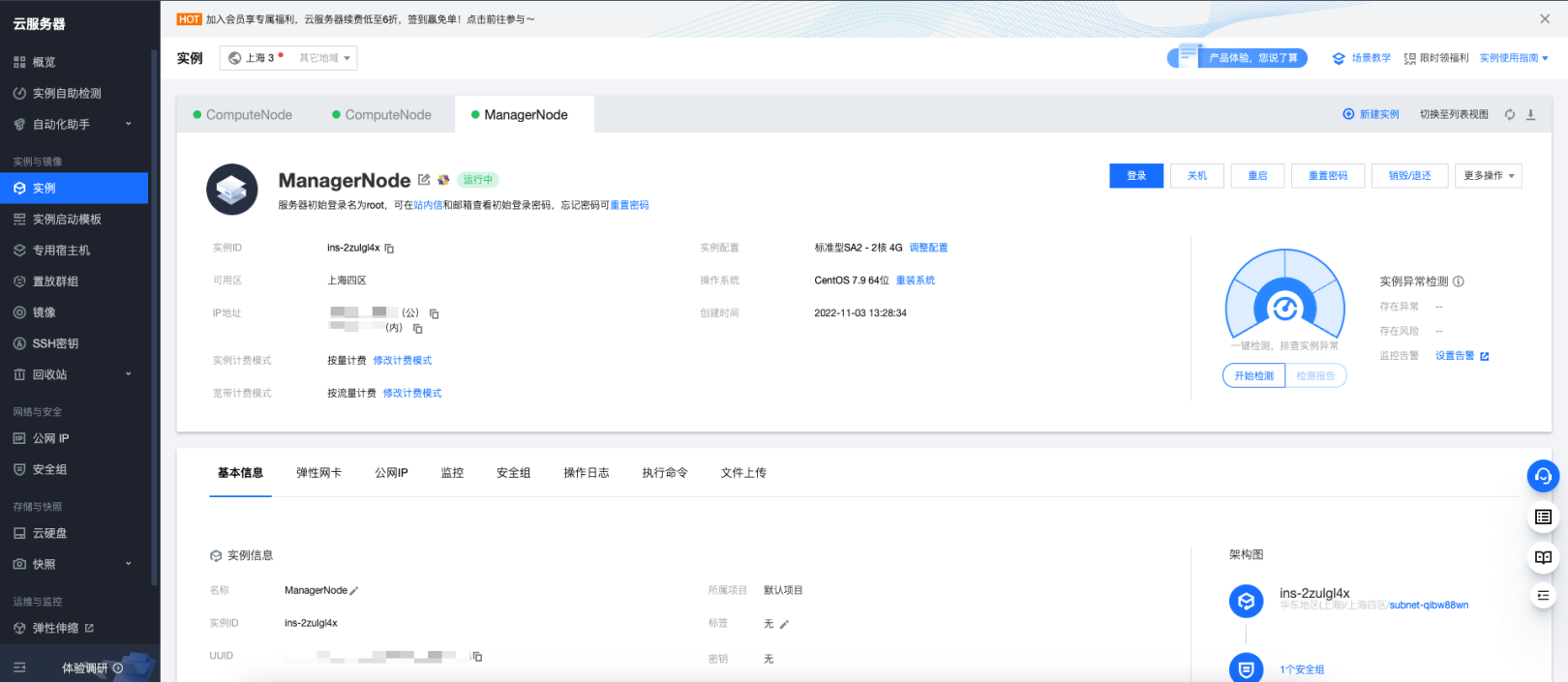
安装 Intel OneAPI HPCKit
注意
由于 Intel OneAPI HPCKit 是具有商业版权的,只是允许个人或开发者学习时免费使用,而实际运行在超算或公司内部集群上,则需要购买相应的授权。
软件会被自动安装在 /opt/intel 目录下,常用集群默认云盘大小为 50GB,可能容量不足;如使用 THPC API 创建集群则会自动使用 CFS 来挂载 /opt 目录。
CFS 默认空间大小是 10GB,如果一开始就安装 Intel OneAPI HPCKit 可能会提示空间不足,需要在腾讯云提交工单人工扩容到 100GB,或者写一些小文件触发自动扩容机制。
根据创建集群的管理节点的资源不同,安装 Intel OneAPI HPCKit 套件的时间也会不同,以 2 核 4 G AMD 为例,大概需要 20 分钟左右。
# root 用户执行以下内容# 添加 Intel OneAPI 镜像源tee > /tmp/oneAPI.repo << EOF[oneAPI]name=Intel® oneAPI repositorybaseurl=https://yum.repos.intel.com/oneapienabled=1gpgcheck=1repo_gpgcheck=1gpgkey=https://yum.repos.intel.com/intel-gpg-keys/GPG-PUB-KEY-INTEL-SW-PRODUCTS.PUBEOFmv /tmp/oneAPI.repo /etc/yum.repos.d# 更新软件索引列表并安装软件yum install -y intel-hpckit# 使 Intel OneAPI 库生效cd /opt/intel/oneapi/ && source setvars.sh# 确认是否生效icc -V
Environment Modules
安装 Envrionment Modules
虽然可以用上面提到的命令使得 Intel OneAPI 库生效,但是还有其他依赖环境存在,还是希望可以使用统一的方式来管理,Environment Modules 就是一个不错的选择。一般来说,超算集群上都是采用这款工具来管理不同软件及不同版本的。
# 准备目录mkdir -p ~/download /opt/modules# 预安装依赖yum install tcl tcl-devel# 使用 GhProxy 代理下载源码压缩包wget -c https://ghproxy.com/github.com/cea-hpc/modules/releases/download/v5.1.1/modules-5.1.1.tar.gz# 解压目录tar xfz modules-5.1.1.tar.gz# 配置安装目录cd modules-5.1.1./configure --prefix=/opt/modules# 编译及安装make && make install# 添加以下命令到 ~/.bashrc 中使之生效tee -a ~/.bashrc << EOFsource /opt/modules/init/bashEOF# 确认是否生效module ava
注意
这里由于命令安装了 tcl 依赖,所以需要也在集群的所有节点上执行预安装依赖和最后的命令生效的操作。中间的下载源代码和编译安装操作无须重复。
将 Intel OneAPI 纳入 Modules
# 生成 modulefiles 目录# 执行完可以看到 :: oneAPI modulefiles folder is here: "/opt/intel/oneapi/modulefiles"cd /opt/intel/oneapi && source modulefiles-setup.sh# 添加该目录到 Modules(此操作只能临时添加)module use --append /opt/intel/oneapi/modulefiles# 确认是否添加成功module ava
如果希望更方便启用 Intel OneAPI 的 modulefiels,可以创建 /opt/modules/modulefiles/intel/2022.2 文件,文件内容如下:
#%Module1.0######################################################################### intel/2022.2 modulefile##proc ModulesHelp { } {puts stderr "\tThis module file will add Intel OneAPI HPCKit modulefiles path"}module-whatis "adds Intel OneAPI HPCKit directory to MODULEPATH"set basemoddir /opt/intel/oneapi/modulefilesmodule use --append $basemoddir
然后使用 module ava 命令可以看到有 intel/2022.2 了,使用命令加载即可显示所有 Intel OneAPI 的 modulefiles。
# 加载 Intel OneAPI Modulefilesmodule load intel/2022.2# 查看所有可用模块module ava# 加载后续软件所需编译环境module load icc mkl mpi# 确认是否加载成功icc -Vmpiifort -Vecho $LIBRARY_PATH # 查看 MKL 库路径是否加载
FFTW
安装 FFTW
# 安装完整编译环境yum groupinstall "Development Tools"# 准备 FFTW 安装目录mkdir -p /opt/fftw/3.3.10# 准备源代码目录并下载编译 FFTWmkdir -p /opt/downloads \&& cd ~/downloads \&& wget -c http://www.fftw.org/fftw-3.3.10.tar.gz \&& tar zxf fftw-3.3.10.tar.gz \&& cd fftw-3.3.10 \&& ./configure --prefix=/opt/fftw/3.3.10 CC=icc FC=mpiifort \&& make \&& make install
将 FFTW 纳入 Modules
# 创建特定 Modulefiels 目录mkdir -p /opt/modules/modulefiles/fftw/vim /opt/modules/modulefiles/fftw/3.3.10 # 内容如下:#%Moduleproc ModulesHelp { } {puts stderr "\tThis module file will load FFTW 3.3.10"}module-whatis "Enable FFTW 3.3.10"set basedir /opt/fftw/3.3.10prepend-path PATH "${basedir}/bin"prepend-path LIBRARY_PATH "${basedir}/lib"prepend-path LD_LIBRARY_PATH "${basedir}/lib"prepend-path INCLUDE_PATH "${basedir}/include"prepend-path LD_INCLUDE_PATH "${basedir}/include"# 确认是否生效,是否有 fftw/3.3.10module ava# 加载 fftw/3.3.10module load fftw/3.3.10
LibXC
安装 LibXC
# 准备 LibXC 安装目录mkdir -p /opt/libxc/5.0.0# 下载编译 LibXCcd ~/downloads \&& wget -c http://www.tddft.org/programs/libxc/down.php?file=5.0.0/libxc-5.0.0.tar.gz -O libxc-5.0.0.tar.gz \&& tar zxf libxc-5.0.0.tar.gz \&& cd libxc-5.0.0 \&& ./configure --prefix=/opt/libxc/5.0.0 CC=icc FC=mpiifort \&& make \&& make install
将 LibXC 纳入 Modules
# 创建特定 Modulefiels 目录mkdir -p /opt/modules/modulefiles/libxc/vim /opt/modules/modulefiles/libxc/5.0.0 # 内容如下:#%Moduleproc ModulesHelp { } {puts stderr "\tThis module file will load LibXC 5.0.0"}module-whatis "Enable LibXC 5.0.0"set basedir /opt/libxc/5.0.0prepend-path PATH "${basedir}/bin"prepend-path LIBRARY_PATH "${basedir}/lib"prepend-path LD_LIBRARY_PATH "${basedir}/lib"prepend-path INCLUDE_PATH "${basedir}/include"prepend-path LD_INCLUDE_PATH "${basedir}/include"# 确认是否生效,是否有 libxc/5.0.0module ava# 加载 libxc/5.0.0module load libxc/5.0.0# 确认已加载依赖库module list# 应该如下所示:Currently Loaded Modulefiles:1) intel/2022.2 2) compiler-rt/latest 3) icc/latest 4) tbb/latest 5) mkl/latest
6) mpi/latest 7) fftw/3.3.10 8) libxc/5.0.0
Key:auto-loaded
编译安装 CONQUEST
下载 CONQUEST 最新源代码并切换到 develop 分支:
cd /optgit clone https://ghproxy.com/github.com/OrderN/CONQUEST-release conquestcd /opt/conquest && git checkout develop
修改 conquest/src/system.make 编译文件,修改后的文件内容如下所示:
# For CONQUEST (2022/10/19 zhonger)# Set compilersFC=mpiifortF77=$FC# Linking flagsLINKFLAGS = -L$(MKLROOT)/lib/intel64 $(MKLROOT)/lib/intel64/libmkl_blacs_intelmpi_lp64.a
$(MKLROOT)/lib/intel64/libmkl_lapack95_lp64.a -lmkl_scalapack_lp64 -lmkl_intel_lp64 -lmkl
_sequential -lmkl_core -lmkl_blacs_intelmpi_lp64 -lpthread -lm
#LINKFLAGS= -L/usr/local/libARFLAGS=# Compilation flagsCOMPFLAGS= -I$(MKLROOT)/include/intel64/lp64 -I$(MKLROOT)/include $(XC_COMPFLAGS)#COMPFLAGS= -O3 $(XC_COMPFLAGS)COMPFLAGS_F77= $(COMPFLAGS)# Set BLAS and LAPACK libraries#BLAS= -lvecLibFort# Full library call; remove scalapack if using dummy diag moduleLIBS= $(FFT_LIB) $(XC_LIB) $(BLAS)#LIBS= $(FFT_LIB) $(XC_LIB) -lscalapack $(BLAS)# LibXC compatibility (LibXC below) or Conquest XC library# Conquest XC library#XC_LIBRARY = CQ#XC_LIB =#XC_COMPFLAGS =# LibXC compatibility# Choose old LibXC (v2.x) or modern versions#XC_LIBRARY = LibXC_v2XC_LIBRARY = LibXC_v5XC_LIB = -L/opt/libxc/5.0.0/lib/ -lxcf90 -lxcXC_COMPFLAGS = -I/opt/libxc/5.0.0/include# Set FFT libraryFFT_LIB= -L/opt/fftw/3.3.10/lib/ -lfftw3#FFT_LIB=-lfftw3FFT_OBJ=fft_fftw3.o# Matrix multiplication kernel typeMULT_KERN = default# Use dummy DiagModule or notDIAG_DUMMY =
使用 make 命令执行编译,CONQUEST 正常编译成功后会在源代码目录下的 bin 目录里面看见 Conquest 的可执行文件。
使用指南
同上所示,进入 tools/BasisGeneration 使用相同 system.make 文件编译后 bin 目录会多出一个 MakeIonFiles 的可执行文件。Conquest 命令是用来执行模拟,MakeIonfiles 是用来生成模拟所需的原子轨道描述文件。以下就以 Li 为对象介绍一下完整的 CONQUEST 运行流程。
创建测试文件夹
由于后续会尝试使用 SLURM 作业管理系统提交任务,所以必须是在计算节点和管理节点共享的 NFS 目录里准备文件,即在 /opt 目录下。
# 创建并进入测试文件夹mkdir -p /opt/test/Licd /opt/test/Li
准备输入文件
CONQUEST 所需的输入文件一共有三个,分别是 Conquestinput、Li.in 和 Li.ion。这三个文件中除了 Li.ion 之外都需要自己编写,首先介绍如何得到 Li.ion 文件。
生成 Li.ion
进入 CONQUEST 源代码目录下的 pseudo-and-pao 目录,可以看到有 LDA,PBE 和 PBEsol 三个文件夹。我们这里采用 PBE 方法来模拟所以进入 PBE/Li 目录。执行 MakeIonFiles 命令就会生成我们所需的 Li.ion 文件。
注意
MakeIonFiles 命令执行需要引用到正确的路径,否则会提示不存在该命令,所以建议对此命令建立一个别名使用更加方便。例如在 .bashrc 文件尾部中添加如下一行代码并使该配置生效即可。
生成的文件名并不是 Li.ion,可以使用 mv LiCQ.ion Li.ion。
根据想要进行模拟的规模不同,可以分为 SZ(minimal)、SZP(small)、DZP(medium) 和 TZTP(large) 四种,可以在同目录的 Conquest_input 文件中修改 Atom.BasisSize medium,来修改 Li.ion 文件的规模。
alias cq="/opt/conquest/bin/Conquest"alias cqion="/opt/conquest/bin/MakeIonFiles"
编写 Conquest_input
|
名称
|
说明
|
|
IO
|
开头的配置是对输入输出的定义
|
|
Iprint
|
输出文件的打印类型
|
|
Title
|
任务的名字
|
|
Coordinates
|
坐标文件的文件名
|
|
General
|
开头的配置是对基础集、支持函数类型等的定义
|
|
FunctionalType 101
|
指 PBE
|
|
Pseudopotential hamann
|
CONQUEST 最新支持的基础集类型
|
|
NumberOfSpecies
|
原子的类型数
|
|
AtomMove
|
开头的配置是对更新迭代过程的方法的定义
|
|
TypeOfRun
|
运动方式,通常有 static、cg、md 等
|
|
minE
|
开头的配置是收敛方法的定义
|
|
SelfConsistent
|
是否采用自洽方式
|
|
SCTolerance
|
精确度
|
|
MaxIters
|
最多迭代次数
|
|
GridCutoff
|
一个关键性的参数,定义在空间中网格化的大小,随着值的变化所计算的结果也会不一样
|
|
Diag.MeshX(MeshY, MeshZ)
|
是 k-points 的值,也就是单位晶胞 xyz 轴的相对比值
|
|
ChemicalSpeciesLabel
|
定义了原子具体有什么种类,以及它们的编号和原子质量大小。此处的原子质量大小可以从 Li.ion 文件中查到
|
# Conquest_input_LiIO.Iprint 3IO.Title Simulation for bulk LiIO.Coordinates Li.inIO.FractionalAtomicCoords TGeneral.FunctionalType 101General.PseudopotentialType hamannGeneral.Partitions HilbertGeneral.NumberOfSpecies 1General.ManyProcessors FGeneral.CheckDFT TBasis.BasisSet PAOsminE.VaryBasis FAtomMove.TypeOfRun staticminE.SelfConsistent TminE.LTolerance 1.0e-6minE.SCTolerance 1.0e-6SC.LinearMixingFactor 0.2SC.KerkerFactor 0.01SC.MaxIters 100SC.MaxEarly 0SC.MaxPulay 5Grid.GridCutoff 150DM.SolutionMethod diagonDiag.kT 0.002Diag.MPMesh TDiag.MPMeshX 15Diag.MPMeshY 15Diag.MPMeshZ 15%block ChemicalSpeciesLabel1 6.94 Li%endblock
编写 Li.in
前三行为 Li 的晶格参数 a,b 和 c 的值,因为 Li 是标准的体心立方结构,这三个值相等。具体的值可以从 网站 中查到。注意此处使用的晶格参数的单位是波尔,与 pm 的换算为 0.5291772 pm = 1 bohr。第四行代表在一个单位晶胞中有 2 个 Li 原子(中心 1 个 + 八个角 8 个 1/8),它们的位置一个在原点位置,一个在体心立方结构的中心位置,坐标如第五、六行前三个数字所示。后面的 1 表示这个位置有一个原子,T 表示原子可以运动,三个 T 表示 xyz 三个方向。
6.633 0.00 0.000.00 6.633 0.000.00 0.00 6.63320.000000000000E+00 0.000000000000E+00 0.000000000000E+00 1 T T T0.500000000000E+00 0.500000000000E+00 0.500000000000E+00 1 T T T
运行
由于 CONQUEST 定义了并行能使用的最大核数等于原子个数,因此在这里 Li 的计算中最多可以使用双核。如果单独使用编译成功的命令运行的话,默认用的是单核。
单核运行
# 在输入文件目录中执行/opt/conquest/bin/Conquest
双核运行
# 在输入文件目录中执行mpirun -np 2 /opt/conquest/bin/Conquest < Conquest_input > Conquest_out
SLURM 脚本提交
将以下内容写入 run.sh 文件,完成后使用 sbatch run.sh 命令提交任务。大概过 1 分钟左右可以看到任务完成。
#!/bin/bash#SBATCH --job-name=test_Li#SBATCH --partition=compute#SBATCH --nodes=1#SBATCH --ntasks-per-node=1#SBATCH --cpus-per-task=2#SBATCH --output=test_Li_%j.logmodule load intel/2022.2 mkl mpimodule load fftw/3.3.10 libxc/5.0.0export OMP_NUM_THREADS=$SLURM_CPUS_PER_TASKmpirun -np $OMP_NUM_THREADS /opt/conquest/bin/Conquest < Conquest_input > Conquest_out
提交任务及查看任务状态截图:

集群状态截图:

任务执行完成后截图:




运行结果简要分析
如上图任务执行完成后,会多出 Conquest_out 等文件。如果任务被正常执行可以在 test_Li_1.log 文件中看到 run.sh 中的输出,此处内容为空。Conquest_out 文件包含了较多的结果,此处可以使用以下命令查看一些简单的信息:
# 查看 DFT Total Energy[root@manager Li]# grep "* DFT" Conquest_out|* DFT total energy = -14.401641923855038 Ha# 查看 SCF 收敛过程[root@manager Li]# grep -i "RMS residual" Conquest_outPulay iteration 1 RMS residual: 0.26022E-02Pulay iteration 2 RMS residual: 0.20485E-02Pulay iteration 3 RMS residual: 0.43764E-04Pulay iteration 4 RMS residual: 0.57800E-05Pulay iteration 5 RMS residual: 0.48574E-06Pulay iteration 1 RMS residual: 0.48574E-06
删除 THPC 集群(可选)
# 查看集群状态# 由于之前的集群已被删除,这里展示的是重新创建的集群╰─$ tccli thpc DescribeClusters --ClusterIds '["hpc-qkd5sayv"]'{"ClusterSet": [{"ClusterId": "hpc-qkd5sayv","ClusterStatus": "RUNNING","ClusterName": "unnamed","Placement": {"Zone": "ap-shanghai-4"},"CreateTime": "2022-11-03T04:44:07Z","SchedulerType": "SLURM","ComputeNodeCount": 2,"ComputeNodeSet": [{"NodeId": "ins-8k61ebf3"},{"NodeId": "ins-qcex0n7z"}],"ManagerNodeCount": 1,"ManagerNodeSet": [{"NodeId": "ins-hrucqlcz"}],"LoginNodeSet": [],"LoginNodeCount": 0}],"TotalCount": 1,"RequestId": "64aa4df1-db2e-4c87-96a9-b2c3400e67ef"}# 删除指定集群╰─$ tccli thpc DeleteCluster --ClusterId "hpc-qkd5sayv"{"RequestId": "242a9c73-c488-49d5-a0de-81b6e1b75b73"}# 验证集群状态(已经变空了)╰─$ tccli thpc DescribeClusters --ClusterIds '["hpc-qkd5sayv"]'{"ClusterSet": [],"TotalCount": 0,"RequestId": "9045747d-eadf-4748-a3c9-470418644fc0"}